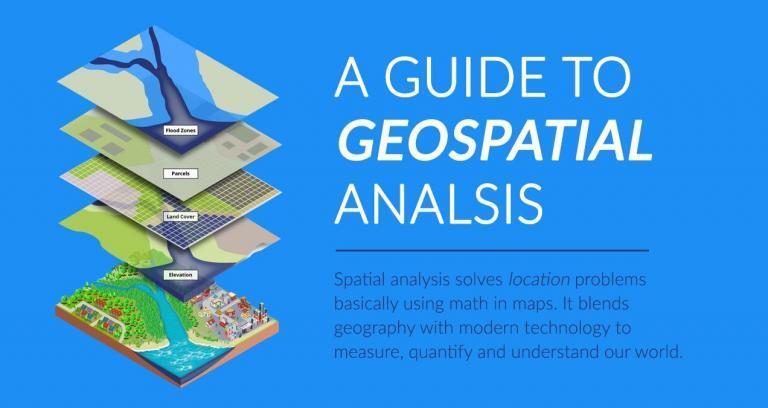在 ArcGIS 中重新排列字段
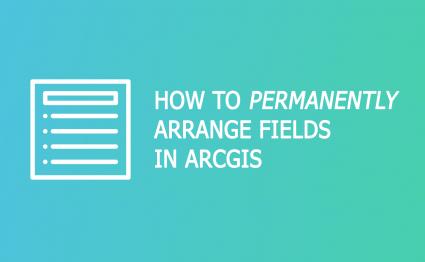
如果您想在 ArcGIS 中永久重新排序字段,我们有两种方法可以实现。
首先,您可以导出数据并使用“现场地图”方法。
其次,您可以使用X-Ray Tool for Catalog 。但这需要一些时间和精力。
因此,让我们开始永远重新安排您的专栏。
1. 场图技术
这种方法是一种重新排列字段的快速而肮脏的方法。最好的部分?它适用于 ArcGIS Desktop 和 ArcGIS Pro。仔细按照下面的说明进行操作。
第 1 步。重命名您的功能
首先,为您的要素类取一个不同的名称。如果您的文件名为“feature.shp”,则在 ArcCatalog 中将其更改为“feature_old.shp”。
步骤 2. 导出数据
通过右键单击您的功能导出数据。但是这一次,你可以给它起一个和以前一样的名字。在这种情况下,将导出文件重命名为“feature.shp”。但是暂时不要点击导出按钮,因为您需要重新排列字段。
步骤 3. 调整场图
通过重新排列“字段映射”中的字段,您可以永久更改列的顺序。如果要向右或向左移动任何字段,请使用向上或向下箭头按钮。
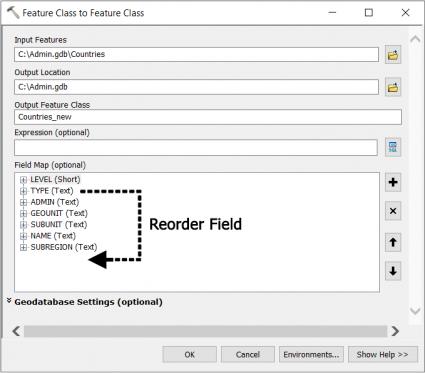
2. X 射线目录
X-Ray for ArcCatalog 完全是另一种野兽。事实上,您必须下载它并将其作为独立应用程序安装。
ArcCatalog 的 X-Ray 插件的主要目的是设计和记录地理数据库。它还为您的地理数据库提供了一个简单的电子表格界面。
步骤 1. 下载 X-Ray for ArcCatalog
首先,下载ArcCatalog 的 X-Ray 插件。从今天起,该插件可用于 ArcGIS 10.2 至 10.7。
步骤 2. 安装 X-Ray for ArcCatalog
找到您刚刚下载的 XRayArcCatalog.esriAddIn 文件,然后双击它。为了安装插件文件,您必须确认它是可信来源。此加载项是可信来源,因此请单击“安装加载项”按钮。
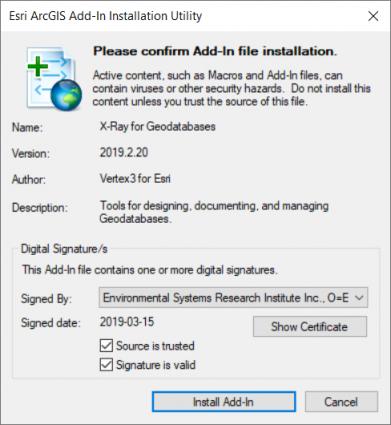
步骤 3. 启用扩展
现在扩展已安装,该扩展将在 ArcCatalog 中可用。打开 ArcCatalog 后,单击自定义下拉菜单并选择扩展(自定义 > 扩展)。最后,选择并确保选中“X-Ray Extension for Geodatabases”。
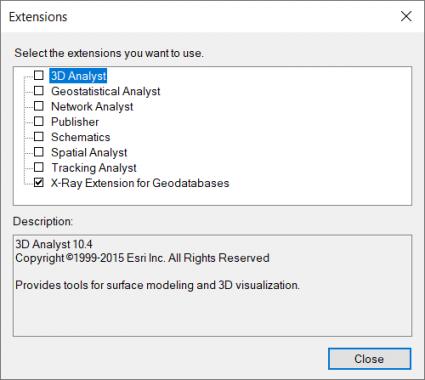
启用此扩展后,将显示一个新窗格,其中包含“X-Ray for Geodatabases”。
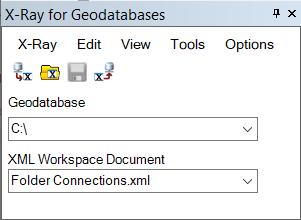
第 4 步。重新排序字段工具
作为 X-Ray ArcCatalog 工具的一部分,它有一组快速而简单的工具来设置地理数据库的结构。具体来说,它是从表格中永久移动字段的重新排序字段工具。
在菜单中,单击(工具 > 重新排序字段)。接下来,该工具将打开并提示您添加表或要素类。添加要素类后,该工具允许您以多种方式设计导出的要素类:
- 要包含的字段– 此选项允许您在输出中删除和省略它们。
- 新字段顺序——通过使用分号,您可以永久更改输出字段的排序方式。
- 删除现有表/要素类– 您可以覆盖现有数据集或创建新数据集。
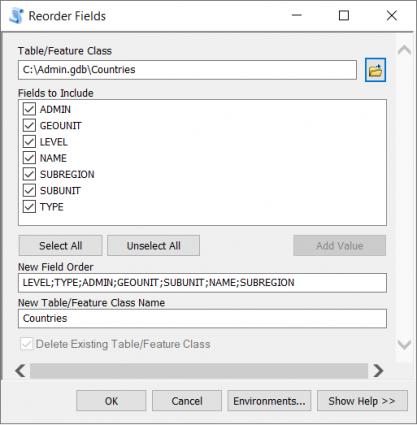
如何在 ArcGIS 中永久重新排序字段
毫无疑问,为什么没有默认的 ArcToolbox 工具执行此操作有点令人惊讶。事实上,这一要求已经从用户那里“考虑”了 10 多年。
不幸的是,Esri 在这方面完全失误了。他们已将注意力转移到较少使用的工具上,例如只有不到 1% 的社区使用的4D 时空立方体。
但是 Esri 社区和开发团队之间仍然存在一些奇怪的脱节。
无论哪种方式,您是否知道在 ArcGIS 或 ArcGIS Pro 中永久排列字段的任何其他方法。请在下面发表评论让我们知道。